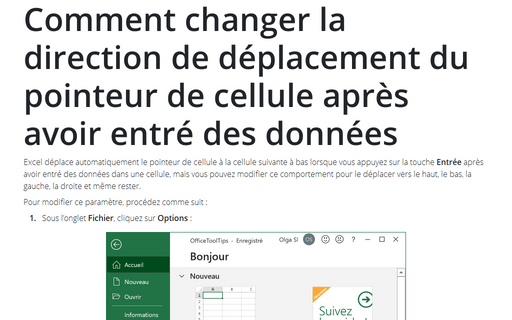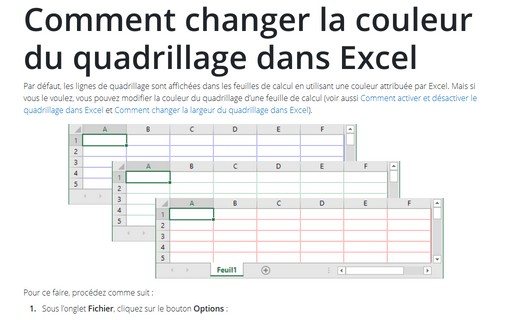Comment changer la direction de déplacement du pointeur de cellule après avoir entré des données
Excel
365
Excel déplace automatiquement le pointeur de cellule à la cellule suivante à bas lorsque vous
appuyez sur la touche Entrée après avoir entré des données dans une cellule, mais vous
pouvez modifier ce comportement pour le déplacer vers le haut, le bas, la gauche, la droite et
même rester.
Pour modifier ce paramètre, procédez comme suit :
1. Sous l’onglet Fichier, cliquez sur Options :
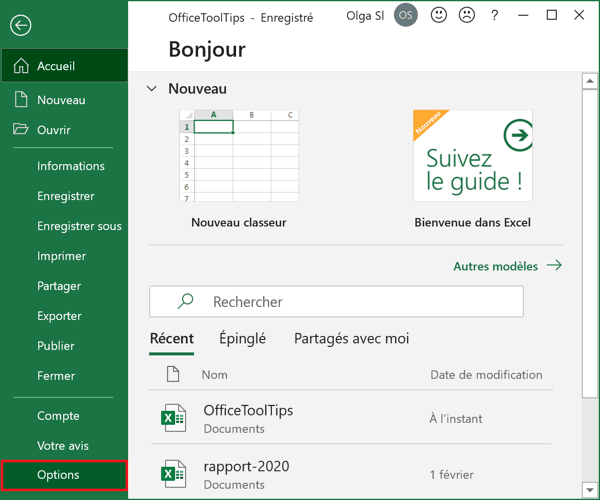
2. Dans la boîte de dialogue Options Excel, dans l’onglet Options avancées, sous Options d’édition, choisissez la valeur sous Déplacer la sélection après validation, dans la liste déroulante Sens :
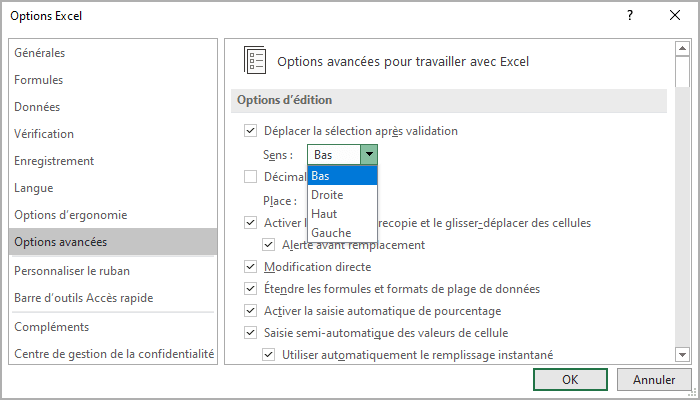
Votre choix est complètement une question de préférence personnelle. Quelqu’un préfère garder cette option désactivée.
Voir aussi en anglais : Changing moving direction of the cell pointer after entering data.